फिक्स: रेड सोलस्टाइस 2: पीसी पर क्रैश होने / लॉन्च नहीं होने वाले उत्तरजीवी
अनेक वस्तुओं का संग्रह / / August 04, 2021
लाल संक्रांति 2: उत्तरजीवीआयरनवुड का बहुप्रतीक्षित वीडियो गेम आखिरकार रिलीज हो गया है। यह मूल रूप से एकल-खिलाड़ी आरपीजी ऑनलाइन सहयोग वीडियो गेम है। दुनिया भर के खिलाड़ी इस खेल को खेलने के लिए काफी उत्साहित हैं। और क्यों नहीं? यह पिछले बेस्टसेलर की अगली कड़ी है, लाल संक्रांति.
फिर भी, कई रिपोर्टों के अनुसार, खिलाड़ियों को गेम क्रैश होने का सामना करना पड़ता है और कभी-कभी अपने पीसी पर मुद्दों को लॉन्च नहीं करना पड़ता है। यह निस्संदेह आप सभी के लिए निराशाजनक और कष्टप्रद है। लेकिन, अब आप उपद्रव न करें! गेम क्रैश होने या लॉन्च न होने की समस्या को कुछ आसान समस्या निवारण सुधारों के माध्यम से आसानी से ठीक किया जा सकता है। यह लेख उसी पर केंद्रित है। तो, आपको बस लेख को अंत तक पढ़ना होगा और विशेष समस्या से छुटकारा पाने के लिए दिए गए सुधारों को लागू करना होगा। आइए देखें कैसे?
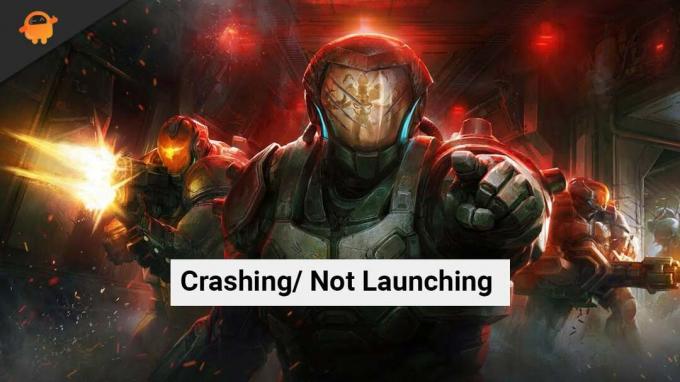
पृष्ठ सामग्री
-
लाल संक्रांति 2 को कैसे ठीक करें: पीसी पर क्रैश होने / लॉन्च नहीं होने वाले बचे?
- फिक्स 1: पहले सिस्टम आवश्यकताएँ जाँचें
- फिक्स 2: विंडोज ओएस और ग्राफिक्स ड्राइवर्स को अपडेट करें
- फिक्स 3: अनावश्यक पृष्ठभूमि कार्यों को बंद करें
- फिक्स 4: स्टीम ओवरले को अक्षम करें
- फिक्स 5: GeForce अनुभव ओवरले अक्षम करें
- फिक्स 6: गेम वफ़ादारी सत्यापित करें
- फिक्स 7: विंडो मोड का उपयोग करें
लाल संक्रांति 2 को कैसे ठीक करें: पीसी पर क्रैश होने / लॉन्च नहीं होने वाले बचे?
यहां हमने इस समस्या को हल करने के लिए उपलब्ध सभी संभावित सुधारों को सूचीबद्ध किया है। इसलिए, लाल संक्रांति 2 को ठीक करने के लिए: पीसी पर दुर्घटनाग्रस्त/लॉन्च नहीं होने वाले उत्तरजीवी, आप चरण-दर-चरण निम्नलिखित सुधारों का पालन कर सकते हैं:
फिक्स 1: पहले सिस्टम आवश्यकताएँ जाँचें
यदि लाल संक्रांति 2: उत्तरजीवी आपके पीसी पर बहुत अधिक दुर्घटनाग्रस्त हो रहे हैं, तो आपको यह जांचना होगा कि आपका पीसी गेम की न्यूनतम सिस्टम आवश्यकताओं को पूरा कर रहा है या नहीं। यदि आपका पीसी कॉन्फ़िगरेशन आवश्यकता के अनुकूल नहीं है, तो आपको गेम खेलने के लिए अपने सिस्टम को अपग्रेड करना होगा।
लाल संक्रांति 2: उत्तरजीवी न्यूनतम सिस्टम आवश्यकताएँ
- ओएस: विंडोज 7
- प्रोसेसर: इंटेल कोर i5-2300 या AMD FX-4350
- स्मृति: 6 जीबी रैम
- ग्राफिक्स: Nvidia GeForce GTS 450, 1GB या AMD Radeon HD 5750, 1 GB
- भंडारण: 50GB उपलब्ध स्थान
लाल संक्रांति 2: उत्तरजीवी अनुशंसित सिस्टम आवश्यकताएँ
- ओएस: विंडोज 10
- प्रोसेसर: इंटेल कोर i5-4690K या रेजेन 3 1300X
- स्मृति: 8GB रैम
- ग्राफिक्स: NVIDIA GeForce GTX 780, 3 GB या AMD Radeon R9 290X, 4GB
- भंडारण: 50GB उपलब्ध स्थान
अब, अपने सिस्टम के साथ आवश्यकताओं का मिलान करें। यदि सभी मेल खा रहे हैं, तो अगले सुधारों पर जाएँ।
फिक्स 2: विंडोज ओएस और ग्राफिक्स ड्राइवर्स को अपडेट करें
पुराने ऑपरेटिंग सिस्टम के कारण, Red Solstice 2: Survivors जैसे गेम क्रैश होने की समस्या का अनुभव कर सकते हैं। साथ ही, ध्यान रखें, आधुनिक खेलों के लिए अद्यतन ग्राफ़िक्स ड्राइवरों की आवश्यकता होती है। अपडेट करने से सिस्टम में खराबी, बग और क्रैश होने का खतरा कम हो जाता है। प्लस प्रदर्शन और सुरक्षा में सुधार करता है। वैसे भी, यदि आप विंडोज़ और ग्राफिक्स ड्राइवर को अपडेट करने की प्रक्रिया नहीं जानते हैं, तो चिंता न करें।
सेवा विंडोज ओएस अपडेट करें, निम्न चरणों का पालन करें:
- के लिए जाओ अद्यतन और सुरक्षा में समायोजन
- अब, चुनें अद्यतन के लिए जाँच। यदि कोई अपडेट उपलब्ध है, तो चुनें डाउनलोड करो और इंस्टॉल करो
- पूर्ण अद्यतन करने के बाद, पीसी को पुनरारंभ करें और यह देखने के लिए गेम को फिर से लॉन्च करें कि समस्या हल हो गई है या नहीं।
अब ग्राफिक्स ड्राइवर अपडेट करें, निम्न चरणों का पालन करें:
- अपने ग्राफिक्स कार्ड निर्माताओं की आधिकारिक वेबसाइट पर जाएं।
- जैसे Nvidia ग्राफ़िक्स उपयोगकर्ताओं को अवश्य जाना चाहिए एनवीडिया आधिकारिक साइट, और एएमडी ग्राफिक्स कार्ड उपयोगकर्ताओं को अवश्य जाना चाहिए एएमडी वेबसाइट
- वहां आप अपने ग्राफिक्स ड्राइवर का नवीनतम संस्करण मैन्युअल रूप से डाउनलोड कर सकते हैं और इसे इंस्टॉल कर सकते हैं।
फिक्स 3: अनावश्यक पृष्ठभूमि कार्यों को बंद करें
कभी-कभी, आपकी जानकारी के बिना, आपके पीसी पर इंस्टॉल किए गए कई प्रोग्राम बैकग्राउंड में चलते हैं। और यह आपके संसाधनों का उपयोग करता है जिससे गेम क्रैश हो सकता है या आपके पीसी पर लॉन्च नहीं हो सकता है। इसलिए, सभी अनावश्यक पृष्ठभूमि चल रहे कार्यों को बंद करना महत्वपूर्ण है। अनावश्यक ऐप्स को बंद करने के लिए आप टास्क मैनेजर ऐप का उपयोग कर सकते हैं।
विज्ञापनों
तो, टास्क मैनेजर खोलें और फिर क्लिक करें प्रक्रियाएं। अब, सभी अनावश्यक पृष्ठभूमि में चल रहे कार्यों का चयन करें। इसके बाद, चुनें कार्य का अंत करें और फिर अपने पीसी को पुनरारंभ करें। अब, लाल संक्रांति 2 को फिर से लॉन्च करें: उत्तरजीवी और देखें कि दुर्घटनाग्रस्त समस्या ठीक हो गई है या नहीं।

फिक्स 4: स्टीम ओवरले को अक्षम करें
स्टीम ओवरले में बहुत सारी शानदार विशेषताएं हैं। हालाँकि, स्टीम ओवरले को सक्षम करने से आपके कंप्यूटर पर आपके बहुत सारे संसाधनों की खपत होती है। यही कारण है कि हमारा सुझाव है कि आप लाल संक्रांति 2 को ठीक करने के लिए इसे अक्षम कर दें: पीसी पर दुर्घटनाग्रस्त/लॉन्च नहीं होने वाले बचे।
विज्ञापनों
तो, स्टीम ओवरले को निष्क्रिय करने के लिए, आप नीचे दिए गए चरणों का पालन कर सकते हैं:
- सबसे पहले, अपने पीसी पर स्टीम खोलें और फिर सीधे जाएं पुस्तकालय
- अब, क्लिक करें लाल संक्रांति: उत्तरजीवी और फिर पर क्लिक करें स्टीम ओवरले सक्षम करें इसे निष्क्रिय करने के लिए।
- एक बार चेकबॉक्स चिह्न हटा दिए जाने के बाद ठीक क्लिक करें।
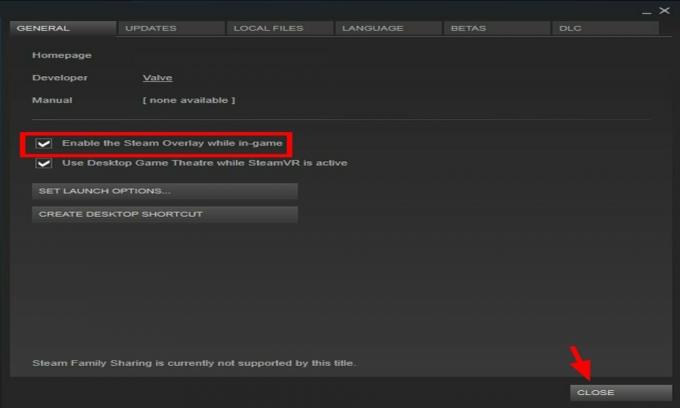
अब, अपने पीसी पर क्रैश होने की समस्या की जांच के लिए गेम को पुनरारंभ करें। अगर यह अभी भी क्रैश हो रहा है या लॉन्च नहीं हो रहा है, तो घबराएं नहीं। आप अभी भी नीचे दिए गए अन्य सुधारों को आजमा सकते हैं।
फिक्स 5: GeForce अनुभव ओवरले अक्षम करें
फिर भी, आपके पीसी पर क्रैशिंग समस्या मौजूद है? यदि आप एक NVIDIA उपयोगकर्ता हैं, तो आप GeForce अनुभव ओवरले को अक्षम करने का भी प्रयास कर सकते हैं। चूंकि यह आपके बहुत सारे कंप्यूटर संसाधनों का भी उपयोग करता है। इसलिए, GeForce अनुभव ओवरले को अक्षम करने के लिए, आप निम्न चरणों का पालन कर सकते हैं:
- सबसे पहले, खोलें GeForce अनुभव.
- अब आपको पर क्लिक करना है गियर निशान स्क्रीन के ऊपरी दाएं कोने पर।
- फिर under के तहत सामान्य खंड, पर क्लिक करें इन-गेम ओवरले इस सुविधा को बंद करने के लिए बटन। यह टॉगल फॉर्म में होगा।
अब, आपने अपने पीसी पर GeForce अनुभव ओवरले को सफलतापूर्वक अक्षम कर दिया है। लाल संक्रांति 2 को पुनरारंभ करें: बचे लोगों को यह देखने के लिए कि क्रैशिंग/लॉन्चिंग समस्या हल हो गई है या नहीं।
फिक्स 6: गेम वफ़ादारी सत्यापित करें
दूषित गेम फ़ाइलें आपके लाल संक्रांति 2: गेमप्ले के दौरान दुर्घटनाग्रस्त होने या लॉन्च न होने का एक और संभावित कारण हो सकता है। आम तौर पर, खेल फ़ाइल भ्रष्टाचार खेल स्थापना के दौरान या जब प्रोग्राम को जबरदस्ती बंद कर दिया जाता है। इसलिए, खेल की अखंडता की जांच करना आवश्यक है। अखंडता की जांच करने के लिए, आप निम्न चरणों का पालन कर सकते हैं:
- अपने कंप्यूटर को पुनरारंभ करें और फिर खोलें भाप
- अब, पर जाएँ पुस्तकालय. यहाँ बाईं ओर, आप पाएंगे लाल संक्रांति 2: उत्तरजीवी।
- उस पर राइट-क्लिक करें और फिर चुनें गुण
- अब आपको पर क्लिक करना है गेम फ़ाइलों की सत्यनिष्ठा सत्यापित करें में बटन स्थानीय फ़ाइल अनुभाग।
- सत्यापन में कुछ समय लगेगा, इसलिए आपको इसके पूरा होने तक प्रतीक्षा करनी होगी।

एक बार यह हो जाने के बाद, गेम को फिर से लॉन्च करें और देखें कि क्या रेड सोलस्टाइस 2: पीसी पर क्रैश होने/लॉन्च न करने की समस्या ठीक हो गई है या नहीं।
फिक्स 7: विंडो मोड का उपयोग करें
अंतिम पर कम नहीं! क्रैशिंग/लॉन्चिंग समस्या को ठीक करने के लिए आप विंडो मोड में शिफ्ट हो सकते हैं। विंडो मोड मूल रूप से कम संसाधन संसाधनों की खपत करता है। विंडो मोड में शिफ्ट करने के लिए आप निम्न चरणों का पालन कर सकते हैं:
- भाप में, पर जाएँ पुस्तकालय और फिर राइट क्लिक करें लाल संक्रांति 2: उत्तरजीवी
- अब, चुनें गुण और सेट करें प्रक्षेपण में विकल्प बटन आम अनुभाग
- अब आपको निम्नलिखित कोड को टेक्स्ट फील्ड में कॉपी करना होगा
-खिड़की-कोई सीमा नहीं
- क्लिक ठीक है
यह भी पढ़ें: Spotify वेब प्लेयर को कैसे ठीक करें काम नहीं कर रहा है
अब, खेल को फिर से शुरू करें और लाल संक्रांति 2 खेलें: उत्तरजीवी बिना किसी रुकावट के। हालांकि, अगर फिर भी समस्या दिखाई देती है, तो सहायता टीम से संपर्क करें और उनसे मदद मांगें।
तो, बस, दोस्तों। हम आशा करते हैं कि आप रेड सोलस्टाइस 2 को ठीक कर सकते हैं: पीसी के मुद्दे पर दुर्घटनाग्रस्त/लॉन्च नहीं होने वाले बचे। यदि आपके कोई और प्रश्न हैं या हमारे लिए कोई सुझाव भी हैं, तो आप नीचे टिप्पणी कर सकते हैं।



![Tinmo F900 [फ़र्मवेयर फ़्लैश फ़ाइल] पर स्टॉक रॉम कैसे स्थापित करें](/f/2927f14f2cc2db65a028b52928136d42.jpg?width=288&height=384)